Appleシリコン(Mシリーズ)搭載MacでIntel CPU専用のプラグインを動かすには「Rosetta 2」が必要です。
Logic Pro自体はApple製のためRosettaは不要ですが、一部のサードパーティ製プラグインはAppleシリコンに対応していません。
そのようなプラグインを使用する必要がある場合は、LogicをRosettaモードで起動してください。
Rosettaで起動する方法は以下をご参照ください。
Logic ProをRosettaモードにする
「Finder」を開いてください。
「アプリケーション」フォルダから「Logic Pro」アイコンを右クリックし、「情報を見る」を選択します。
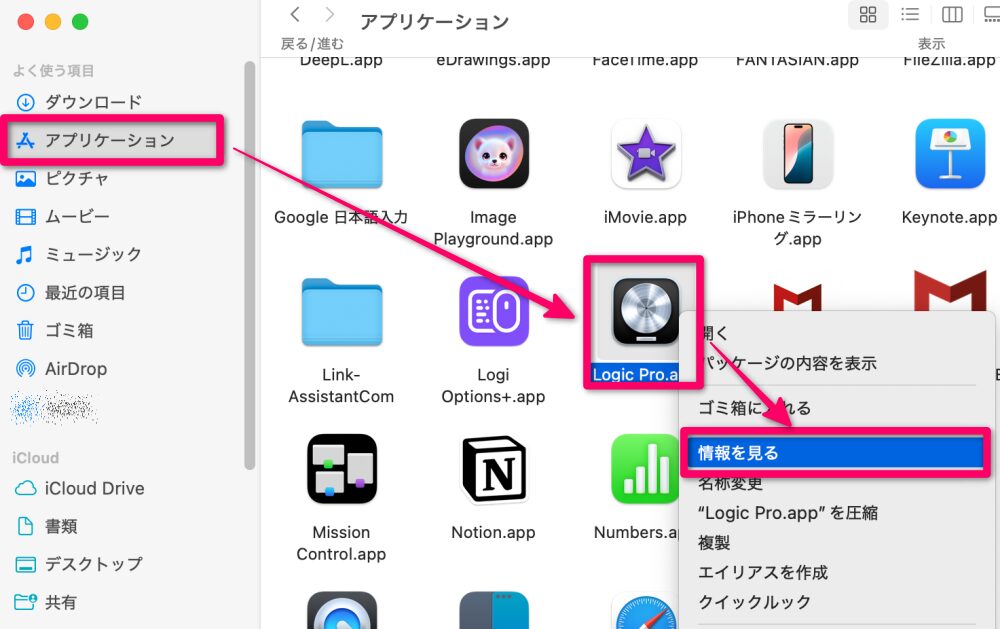
「Rosettaを使用して開く」にチェックを入れて、ウィンドウを閉じます。
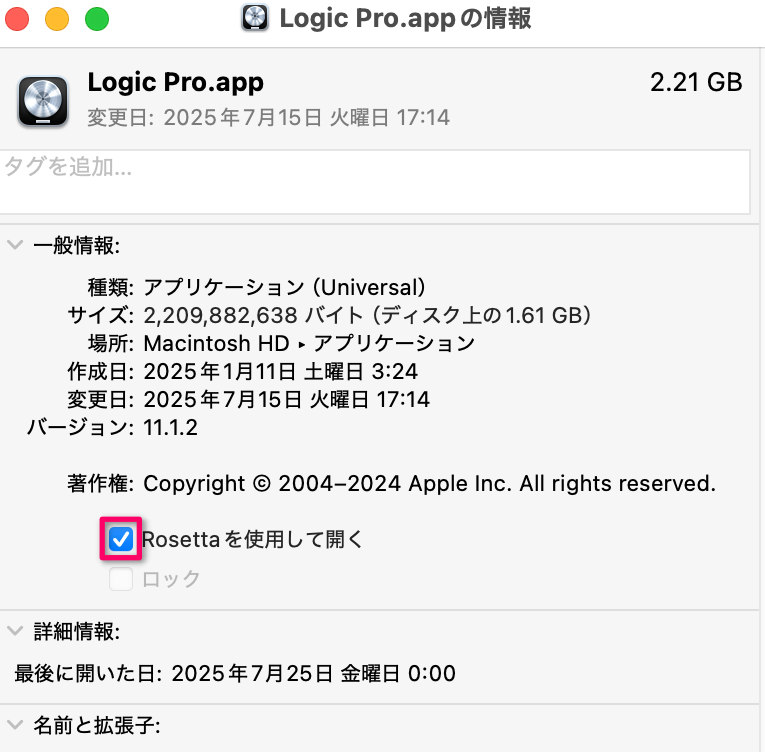
プラグインを再スキャン
Logic Proを起動します。
メニューバーから「Logic Pro」→「設定」→「プラグインマネージャ」を選択します。
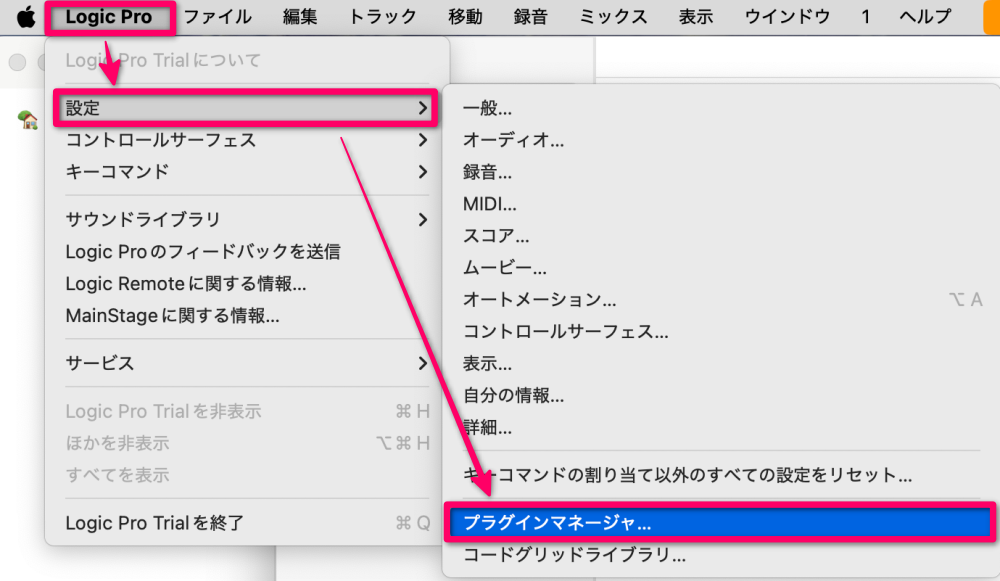
読み込めていなかったプラグインを選択し、「選択項目をリセットして再スキャン」をクリックしてください。
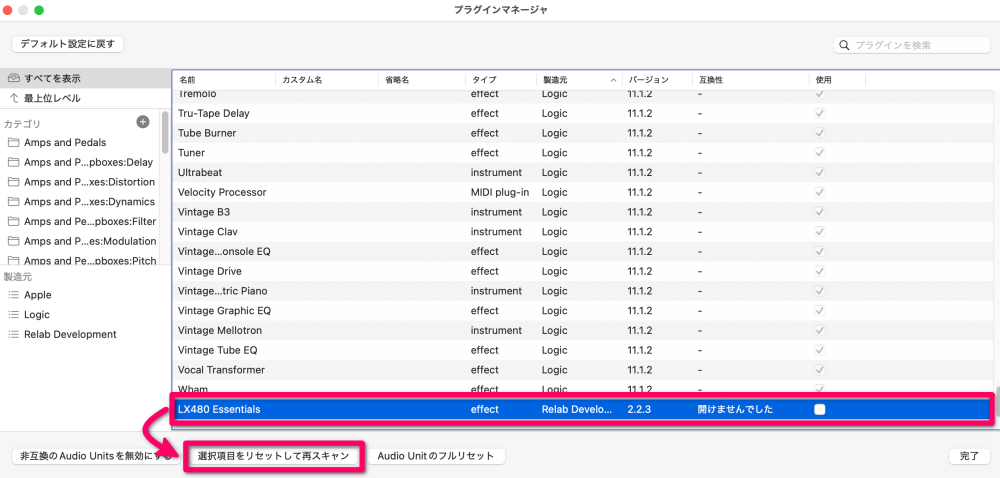
検証結果が表示されます。
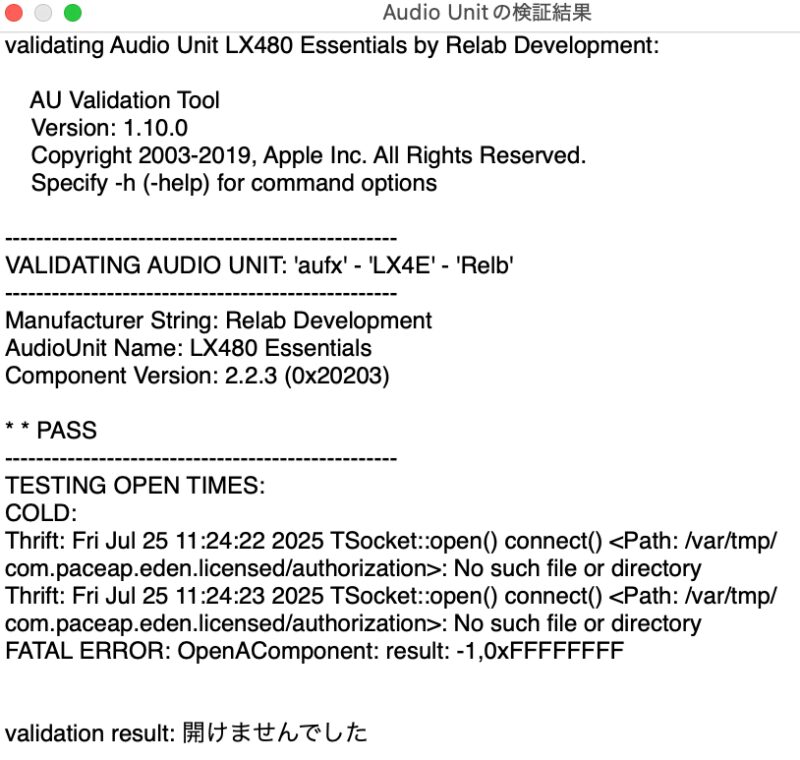
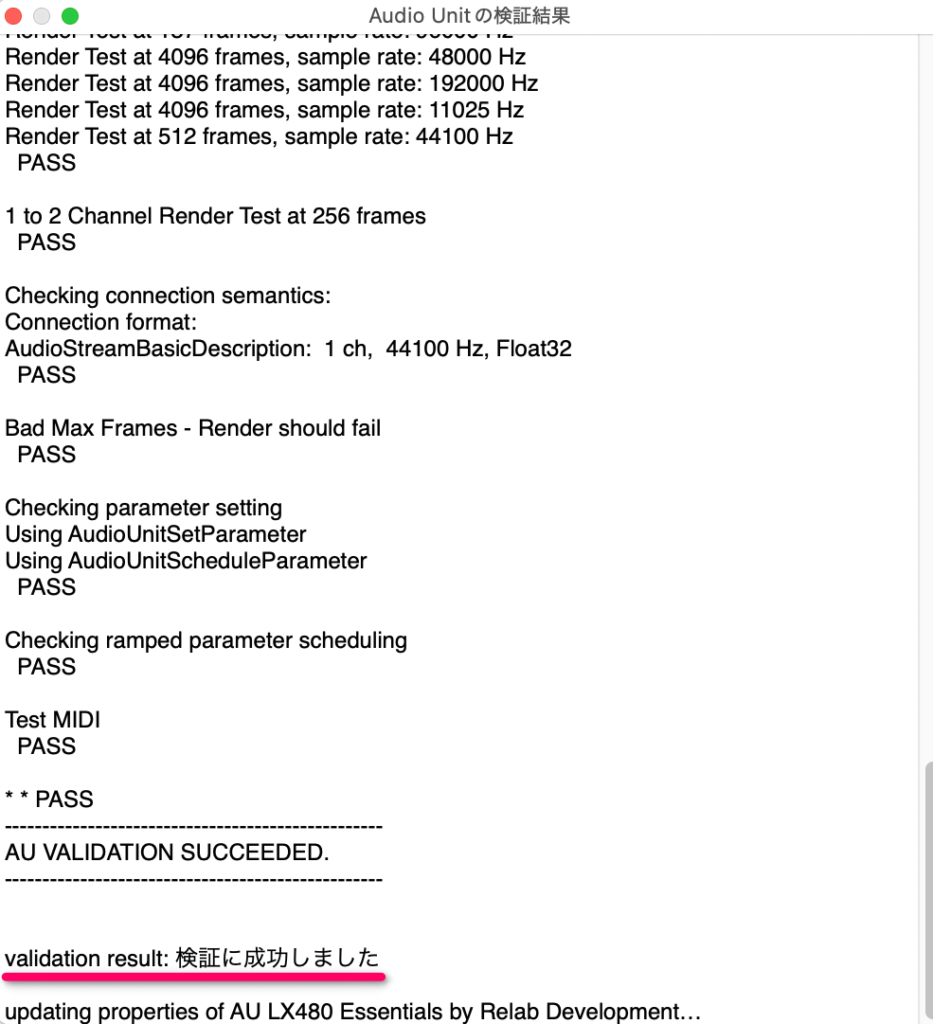
プラグインが検証に成功すると、「検証に成功しました」というメッセージが表示され、そのプラグインが使用可能になります。チェックが入っているか確認し、「完了」をクリックして閉じましょう。
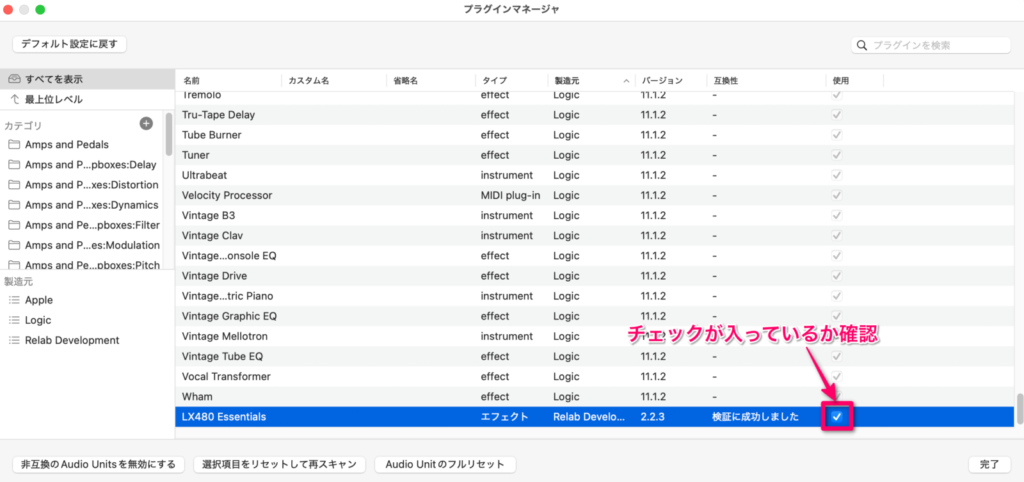
失敗した場合は、残念ながらそのプラグインの使用を諦める必要があります。あるいは、メーカーに問い合わせてみてください。解決策が提供されている可能性があります。
基本的にRosettaモードは使用しない
Rosettaモードで起動すると、Logic Proの本来の性能を十分に発揮できなくなります。
「どうしても必要なプラグイン」がある場合を除き、通常はRosettaをオフにしておくことをおすすめします。
Rosetta 2は、macOS 26 Tahoe(2025年秋リリース予定)までサポートされ、macOS 27以降ではRosetta 2の機能が大幅に削減される予定です。
macOS 27がリリースされるであろう2026年以降は、Rosetta 2が使えなくなると想定して対応しておくことをおすすめします。
ロゼッタ 2 はいつ廃止されるのでしょうか?
Appleは、その意図を明確に示しています。macOS 26 Tahoe(2025年秋リリース予定)は、Intel Macを完全サポートする最後のmacOSリリースとなります。Rosetta 2は、macOS 26とmacOS 27の両方で汎用翻訳ツールとして引き続き機能します。ただし、macOS 27以降、Rosetta 2の機能は大幅に削減されます。つまり、ほとんどのオーディオプラグインを含む一般的なアプリケーションでは、macOS 27以降、Rosetta 2の広範なサポートは事実上終了することになります。
Appleは、これらのIntel MacはmacOS Tahoeのリリース後も約3年間セキュリティアップデートを受け続けることを確認した。
引用:TRAVSONIC









